Även om Samsung Galaxy S5 är en av de bästa Android-smartphones som finns på marknaden idag med en kraftfull hårdvarukonfiguration, är den fortfarande inte immun mot en mängd problem. Ett sådant problem som du kan stöta på med enheten är frysproblemen Samsung Galaxy S5 / S6 / S7. Detta kännetecknas av att din telefon fryser eller inte svarar på din touchingång när du använder vissa appar. Även om detta problem mestadels orsakas av ett fel i programvaran finns det några fall där telefonhårdvaran är orsaken.

Om du har en frysta Samsung Galaxy-telefon, hur fixar du den för att rädda dina viktiga data i denna Android-telefon? I den här artikeln kommer vi att ge dig två enkla metoder för att fixa Samsung Galaxy-frysning, och några tips som hjälper dig att undvika en frysta telefon igen. Hoppas att detta kan hjälpa dig.
Generellt sett fryser de flesta Android-telefoner, särskilt Samsung Galaxy-telefoner, när användare omedvetet har installerat skadliga tredjepartsappar på sina telefoner eller fryser efter att ha uppgraderat till ett nytt system.
För att fixa en frusen telefon kan användarna helt enkelt återställa sina Samsung-smartphones genom att göra enligt följande:
steg 1 Tryck och håll ned knapparna Power, Home och Volume Up samtidigt.
steg 2 Telefonen slås på när alla tre knappar trycks ned samtidigt och när Samsung-logotypen visas släpper knapparna så att Samsungs systemåterställningsmeny visas på skärmen.
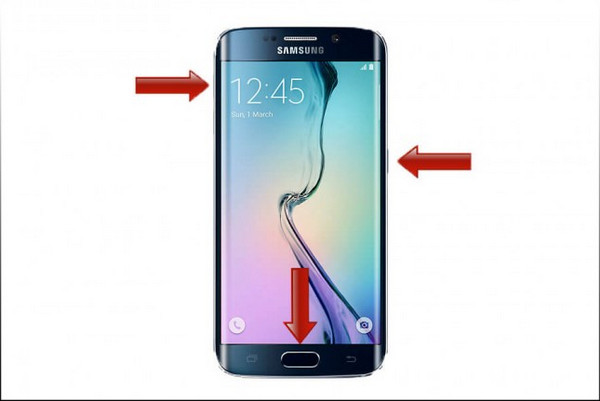
steg 3 Bläddra i menyn med volymknapparna och välj alternativet märkt fabriksåterställ / torka data. Klicka på Ja för att radera alla användardata inklusive alla tredjepartsappar som är installerade i telefonen.
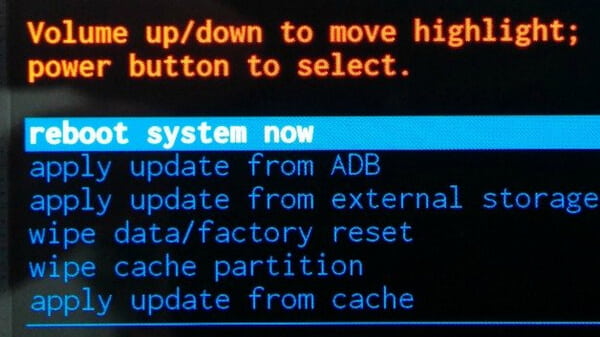
steg 4 Välj sedan omstart av systemet nu så att telefonen kan vakna i normalt läge. Din Samsung Galaxy-enhet är nu klar att användas.
Det bör noteras att efter återställning fryser du din Samsung-telefon med all information borttagen. Uppenbarligen är detta den mest ideala metoden. Om du fortfarande vill behålla alla dina filer i din frysta telefon kan du vända dig till ett frysta Android-återställningsverktyg.
Missa inte: Fixa en frusen iPhone.
Om din Samsung Galaxy-telefon inte svarar, och du är orolig för de viktiga filerna i telefonen, är det bättre för dig att få hjälp från ett fryst telefonfixverktyg.
Här rekommenderar jag dig proffsen Broken Android Phone Data Extraction, som kan hjälpa dig att fixa frusen, kraschad, svart skärm, virusattack, skärmlåst telefon till normal och extrahera data från säkerhetskopia på Windows-dator samtidigt. För att fixa en frysta Samsung-telefon kan du följa stegen nedan:
steg 1 Starta programmet och välj "Broken Android Phone Data Extraction" -läge från vänster. Klicka på "Fix Device" -knappen för att fixa frysning av Android-telefoner.

steg 2 På nästa sida kan du välja det huvudsakliga problemet du stöter på när din Android-telefon sitter fast i startskärmen / nedladdningsläget / FoneGo-gränssnittet / svart skärm eller andra. Klicka sedan på "Nästa".

steg 3 Välj enhetsnamn och modell för din Android-telefon. Klicka på "Bekräfta" -knappen. Om du till exempel vill fixa Samsung Galaxy S5-frysning, välj "Galaxy S5" och dess modell.

steg 4 Följ den enkla guiden för att låta din Android-telefon gå in i nedladdningsläge. Stäng av telefonen> håll in tre knappar: "Volym ned", "Hem" och "Ström"> tryck på "Volym upp" -knappen för att gå till "Nedladdningsläge".

steg 5 Anslut din Android-enhet till datorn så kommer programmet att ladda ner återställningspaketet och börja sedan skanna din enhet automatiskt.

steg 6 När din enhet har reparerats kan du välja "Android Data Recovery" för att hitta Samsung-data. Detta frysta telefonfixverktyg listar upp alla återställbara filer enligt de filtyper du väljer. Markera filen för att förhandsgranska den. Välj filerna som du vill återställa och klicka på "Återställ" -knappen.

Med dessa enkla steg har du löst Samsung Galaxy-frysproblem och återhämtat Android-data framgångsrikt.
En frusen Samsung-telefon kan orsakas av några dåliga vanor som du använder din telefon, och så länge du är uppmärksam på dem kan du undvika att Samsung Galaxy S5 / S6 / S7 fryser. Installera till exempel inte någon app från okända källor. Rengör ibland din telefons RAM-minne och rengör cacheminne, använd verktyget "inaktivera bloatware" för att inaktivera appar du inte använder, undvika att använda din Galaxy-telefon när den är överhettad eller när den laddas etc.
Har du fortfarande fler frågor om frysning av Samsung Galaxy S5? Lämna gärna dina kommentarer nedan.
Du kan lära dig stegen från videon nedan:

